| 1 | Загрузите документ. | ||
| 2 | Для сканирования документа запустите программу ScanSoft™ PaperPort™ 11SE, установленную вместе с MFL-Pro Suite. | ||
| 3 | В меню Файл выберите пункт Сканировать или получить фотографию... Можно также нажать кнопку Сканировать или получить фотографию. В левой части экрана появится панель Сканировать или получить фотографию. | ||
| 4 | Нажмите кнопку Выбор. | ||
| 5 | Выберите используемый сканер в списке Доступные сканеры. | ||
| 6 | Установите флажок Показывать диалог сканера на панели Сканировать или получить фотографию. | ||
| 7 | Щелкните пункт Сканировать. Откроется диалоговое окно "Установка сканера". | ||
| 8 | При необходимости отрегулируйте следующие параметры в диалоговом окне "Установка сканера": 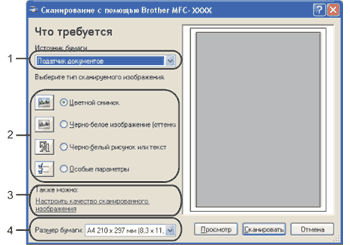 | ||
| 9 | Выберите пункт Податчик документов в списке Источник бумаги (1). | ||
| 10 | Выберите тип изображения (2). | ||
| 11 | Выберите пункт Размер бумаги в раскрывающемся списке (4). | ||
| 12 | Если требуется использовать дополнительные настройки, щелкните ссылку Настроить качество сканированного изображения (3). Можно настроить Яркость, Контрастность, Разрешение и Тип изображения в диалоговом окне Дополнительные свойства. После выбора параметра нажмите кнопку OK. 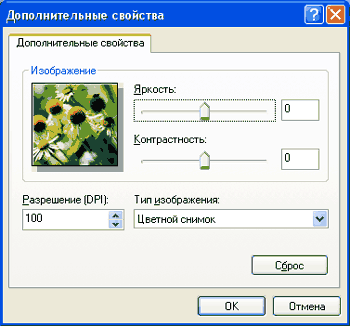
| ||
| 13 | Нажмите кнопку Сканировать в диалоговом окне "Сканирование". Устройство начинает сканирование документа. |